在Word文档的表格中如何快速的求和
1、首先我们在电脑上下载安装我们需要的办公软件,如图

2、然后我们双击鼠标,打开我们下载好的软件,在其左侧点击新建,如图
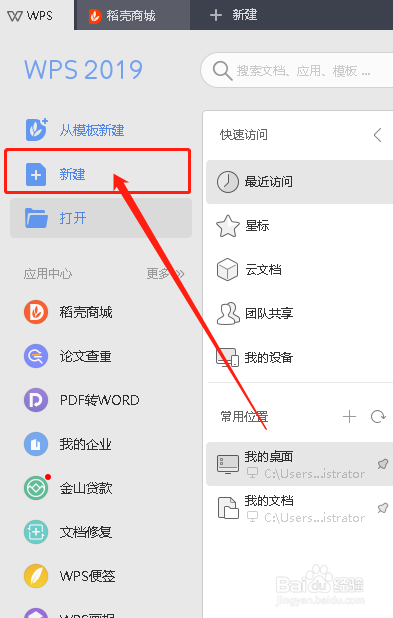
3、接着在上方选择“文本”,下方选择创建空白文本,如图

4、随意在文本中录入一些文字,如图

5、然后我们先计算出一个数据的和,这里以“2016年度销售总额”为例,如图

6、然后直接将鼠标放在剩下的单元格中,按下“F4”即可搞定,如图

声明:本网站引用、摘录或转载内容仅供网站访问者交流或参考,不代表本站立场,如存在版权或非法内容,请联系站长删除,联系邮箱:site.kefu@qq.com。
阅读量:85
阅读量:63
阅读量:195
阅读量:53
阅读量:118